win7环境变量怎么配置?win7环境变量的配置方法
小伙伴们知道win7环境变量怎么配置吗?今天小编就来讲解win7环境变量的配置方法,感兴趣的快跟小编一起来看看吧,希望能够帮助到大家。
win7环境变量怎么配置:
1.找到【计算机】右键点击选择【属性】选项即可。
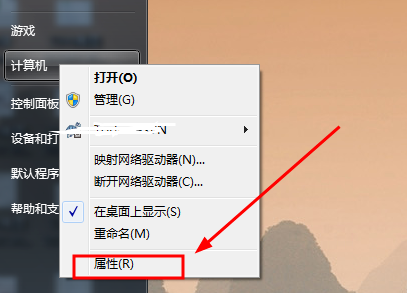
2.在【属性】界面点击【高级系统设置】选项。
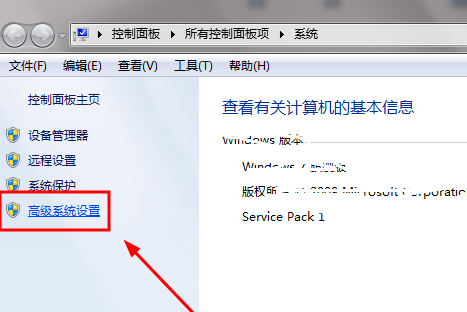
3.打开【系统属性】界面然后找到【环境变量】按钮点击进入。
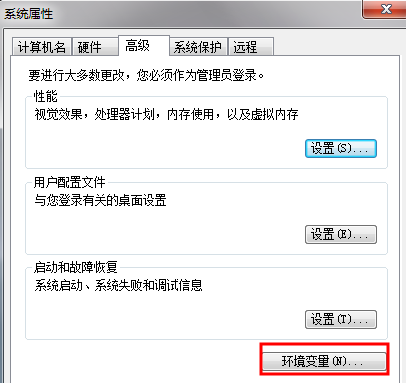
4.这里点击【新建】按钮,【用户】或者【系统变量】都可以。
PS:建议设置用户变量特别是自己的电脑,这样之后修改删除都方便,之后的尽量保持一致哦。

5.然后在打开的【新建】窗口输入【JAVA_HOME】,路径为【E:Program Files (x86)Javajdk1.8.0_60】(这是java安装目录,按照自己的路径来写)。
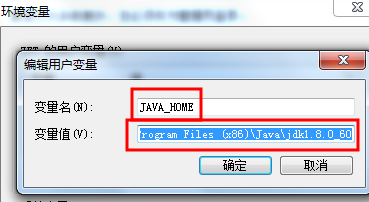
6.然后在新建一个【classpath】,大小写都行。路径为【.;%JAVA_HOME%lib;%JAVA_HOME%libtools.jar;%JAVA_HOME%jrelibrt.jar;%JAVA_HOME%libdt.jar;】(注意前面有一个点哦)。
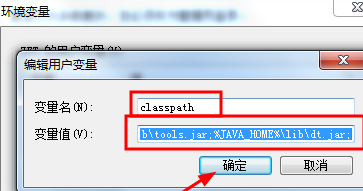
7.然后如果有path变量名就在后面新加,否则新建此变量名输入【;%JAVA_HOME%bin;%JAVA_HOME%jrebin;】即可。
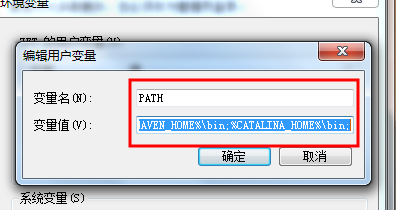
8.然后打开dos界面,输入【java -version】指令后回车,显示版本号即配置完成。
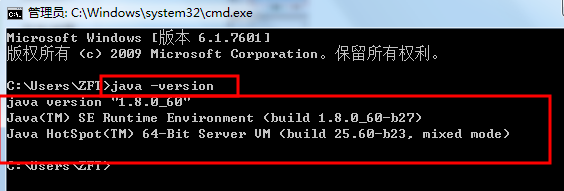








 苏公网安备32032202000432
苏公网安备32032202000432